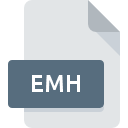
EMHファイル拡張子
NaviPac Data Format
-
Category
-
人気0 ( votes)
EMHファイルとは何ですか?
EMHファイル名のサフィックスは、主にNaviPac Data Formatファイルに使用されます。 EMH拡張子を持つファイルは、#OPERATINGSYSTEMS #プラットフォーム用に配布されたプログラムで使用できます。 EMHファイルは、255データベースにリストされている他のファイル拡張子と同様に、GISファイルカテゴリに属します。 EMHファイルの管理に推奨されるソフトウェアはNaviPacです。 NaviPacというソフトウェアは、EIVA Softwareによって作成されました。ソフトウェアおよびEMHファイルに関する詳細情報を見つけるには、開発者の公式Webサイトを確認してください。
EMHファイル拡張子をサポートするプログラム
以下は、EMHファイルをサポートするプログラムをリストした表です。 他のファイル形式と同様に、EMH拡張子を持つファイルは、どのオペレーティングシステムでも見つけることができます。問題のファイルは、モバイルであれ固定であれ、他のデバイスに転送される場合がありますが、すべてのシステムがそのようなファイルを適切に処理できるわけではありません。
Updated: 02/10/2020
EMHファイルを開くには?
EMH拡張子を持つファイルを開くことができないことには、さまざまな原因があります。 幸いなことに、 EMHファイルに関する最も一般的な問題は、ITの深い知識がなくても、最も重要なことには数分で解決できます。 以下は、ファイル関連の問題の特定と解決に役立つガイドラインのリストです。
ステップ1.NaviPacを取得する
 このような問題の最も一般的な理由は、システムにインストールされたEMHファイルをサポートする適切なアプリケーションがないことです。 ソリューションは簡単です。NaviPacをダウンロードしてインストールするだけです。 オペレーティングシステムごとにグループ化されたプログラムの完全なリストは上記にあります。 ソフトウェアをダウンロードする最もリスクのない方法の1つは、公式ディストリビューターが提供するリンクを使用することです。 NaviPacWebサイトにアクセスして、インストーラーをダウンロードします。
このような問題の最も一般的な理由は、システムにインストールされたEMHファイルをサポートする適切なアプリケーションがないことです。 ソリューションは簡単です。NaviPacをダウンロードしてインストールするだけです。 オペレーティングシステムごとにグループ化されたプログラムの完全なリストは上記にあります。 ソフトウェアをダウンロードする最もリスクのない方法の1つは、公式ディストリビューターが提供するリンクを使用することです。 NaviPacWebサイトにアクセスして、インストーラーをダウンロードします。
ステップ2.最新バージョンのNaviPacを持っていることを確認します
 オープニングEMHのファイルに問題がまださえNaviPacをインストールした後に発生した場合、あなたがソフトウェアの古いバージョンを持っている可能性があります。開発者のWebサイトで、NaviPacの新しいバージョンが利用可能かどうかを確認してください。 また、ソフトウェアの作成者がアプリケーションを更新することにより、他の新しいファイル形式との互換性が追加される場合があります。 NaviPacの古いバージョンがインストールされている場合、EMH形式をサポートしていない可能性があります。 NaviPacの最新バージョンは後方互換性があり、ソフトウェアの古いバージョンでサポートされているファイル形式を処理できます。
オープニングEMHのファイルに問題がまださえNaviPacをインストールした後に発生した場合、あなたがソフトウェアの古いバージョンを持っている可能性があります。開発者のWebサイトで、NaviPacの新しいバージョンが利用可能かどうかを確認してください。 また、ソフトウェアの作成者がアプリケーションを更新することにより、他の新しいファイル形式との互換性が追加される場合があります。 NaviPacの古いバージョンがインストールされている場合、EMH形式をサポートしていない可能性があります。 NaviPacの最新バージョンは後方互換性があり、ソフトウェアの古いバージョンでサポートされているファイル形式を処理できます。
ステップ3.NaviPac Data FormatファイルをNaviPacに関連付けます
NaviPac(最新バージョン)をインストールした後、それがEMHファイルを開くデフォルトのアプリケーションとして設定されていることを確認してください。 ファイル形式をデフォルトのアプリケーションに関連付けるプロセスは、プラットフォームによって詳細が異なる場合がありますが、基本的な手順は非常に似ています。

Windowsで最初に選択したアプリケーションを選択する
- マウスの右ボタンでEMHをクリックすると、オプションを選択するメニューが表示されます
- 次に、オプションを選択し、を使用して利用可能なアプリケーションのリストを開きます
- 最後の手順は、オプションを選択して、NaviPacがインストールされているフォルダーへのディレクトリパスを指定することです。 あとは、常にこのアプリを使ってEMHファイルを開くを選択し、をクリックして選択を確認するだけです。

Mac OSで最初に選択したアプリケーションを選択する
- 選択したEMHファイルを右クリックして、ファイルメニューを開き、 情報を選択します。
- [ 開く ]オプションを見つけます-非表示の場合はタイトルをクリックします
- 適切なソフトウェアを選択し、[ すべて変更 ]をクリックして設定を保存します
- 最後に、 この変更は、。EMH拡張子を持つすべてのファイルに適用され、ポップアップメッセージが表示されます。 [ 持続する ]ボタンをクリックして、選択を確認します。
ステップ4.EMHでエラーを確認します
ポイント1〜3にリストされている手順を厳密に実行しましたが、問題はまだ存在しますか?ファイルが適切なEMHファイルかどうかを確認する必要があります。 ファイルを開く際の問題は、さまざまな理由で発生する可能性があります。

1. EMHファイルでウイルスまたはマルウェアを確認します
EMHが実際に感染している場合、マルウェアがそれをブロックしている可能性があります。 できるだけ早くウイルスとマルウェアのシステムをスキャンするか、オンラインのウイルス対策スキャナーを使用することをお勧めします。 EMHファイルはマルウェアに感染していますか?ウイルス対策ソフトウェアによって提案された手順に従ってください。
2. EMH拡張子を持つファイルが完全でエラーがないことを確認してください
問題のあるEMHファイルをサードパーティから入手した場合は、別のコピーを提供するよう依頼してください。 ファイルが誤ってコピーされ、データの整合性が失われた可能性があり、ファイルへのアクセスができなくなります。 EMHファイルが部分的にしかインターネットからダウンロードされていない場合は、再ダウンロードしてみてください。
3. ログインしているユーザーに管理者権限があるかどうかを確認します。
ファイルにアクセスするには、ユーザーに管理者権限が必要な場合があります。 現在のアカウントからログアウトし、十分なアクセス権限を持つアカウントにログインします。次に、NaviPac Data Formatファイルを開きます。
4. システムにNaviPacを実行するのに十分なリソースがあることを確認してください
システムの負荷が重い場合、EMH拡張子のファイルを開くために使用するプログラムを処理できない場合があります。この場合、他のアプリケーションを閉じます。
5. オペレーティングシステムとドライバーの最新の更新があるかどうかを確認します。
プログラムとドライバーの最新バージョンは、 NaviPac Data Formatファイルの問題を解決し、デバイスとオペレーティングシステムのセキュリティを確保するのに役立ちます。 古いドライバーまたはソフトウェアが原因で、EMHファイルの処理に必要な周辺機器を使用できなくなっている可能性があります。
あなたは助けたいですか?
拡張子にEMHを持つファイルに関する、さらに詳しい情報をお持ちでしたら、私たちのサービスにお知らせいただければ有難く存じます。こちらのリンク先にあるフォーム欄に、EMHファイルに関する情報をご記入下さい。

 Windows
Windows 
